Otklanjanje poteškoća s ažuriranjima pretraživanja u sustavu Windows 7
Instaliranje ažuriranja na vašem računalu omogućava vam ne samo da sustav bude ažuriraniji, ali i da se zakrpi ranjivosti, odnosno da se poveća razina zaštite od virusa i uljeza. Stoga je pravodobna instalacija ažuriranja tvrtke Microsoft vrlo važan element osiguravanja učinkovitosti i učinkovitosti operacijskog sustava. No neki se korisnici suočavaju s takvom neugodnom situacijom kada sustav ne može pronaći ažuriranja ili ih pretražuje na neodređeno vrijeme. Pogledajmo kako je ovaj problem riješen na računalima sa sustavom Windows 7.
Vidi također: Zašto ne instalirati ažuriranja za Windows 7
sadržaj
Uzroci i rješenja
Poglavito se korisnici suočavaju s činjenicom da potraga za ažuriranjima ne završava, nakon instalacije "čiste" verzije sustava Windows 7, koja još ne sadrži ažuriranja.
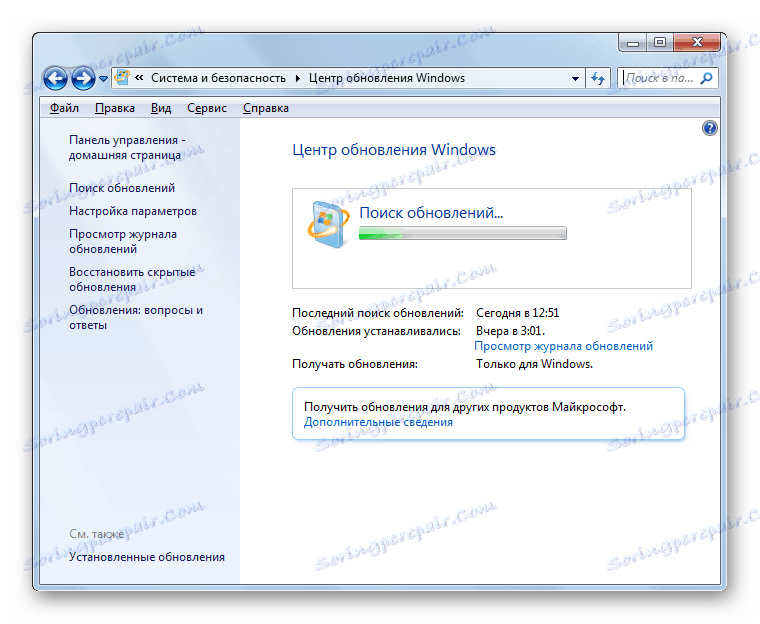
Ovaj proces može trajati neograničeno (ponekad, osim toga, učitavanje sustava kroz svchost.exe proces ), a možda neće uspjeti.
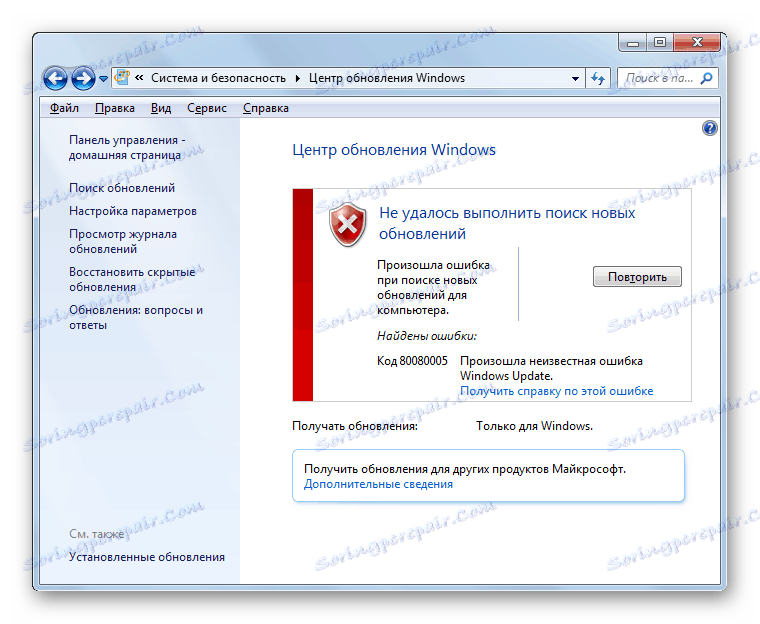
U tom slučaju morate ručno instalirati potrebna ažuriranja.
Ali postoje i takvi slučajevi kada je problem uzrokovan određenim kvarovima u sustavu ili virusima. Zatim morate poduzeti niz dodatnih akcija kako biste je uklonili. Najpoznatije metode su raspravljene u nastavku.
Prva metoda: WindowsUpdateDiagnostic
Ako ne možete samostalno odrediti razlog zbog kojeg sustav zapravo ne traži nadopune, tada će vam pomoći poseban uslužni program tvrtke Microsoft, WindowsUpdateDiagnostic. Ona će identificirati i, ako je moguće, ispraviti problem.
Preuzmite WindowsUpdateDiagnostic
- Pokrenite preuzeti program. U otvorenom prozoru bit će popis onoga što točno treba provjeriti. Istaknite "Windows Update" (ili "Windows Update" ) i kliknite "Dalje".
- Aktivira postupak skeniranja sustava za probleme s ažuriranjem.
- Nakon što WindowsUpdateDiagnostic uslužni program otkrije čimbenike koji dovode do problema s traženjem ažuriranja, pokušat će ih popraviti i najvjerojatnije eliminirati problem.
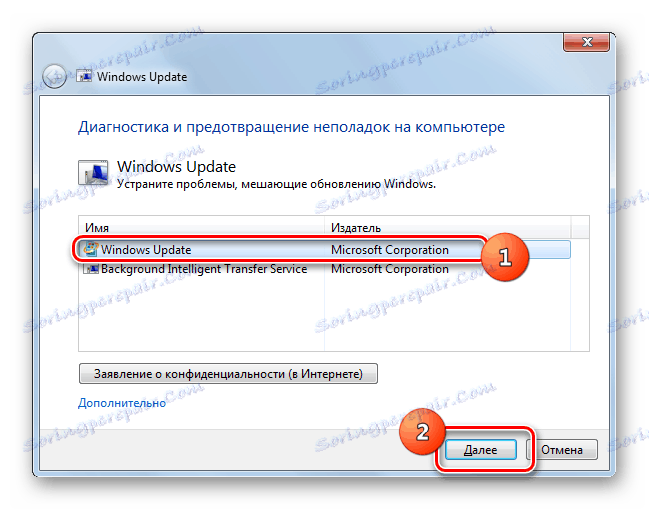
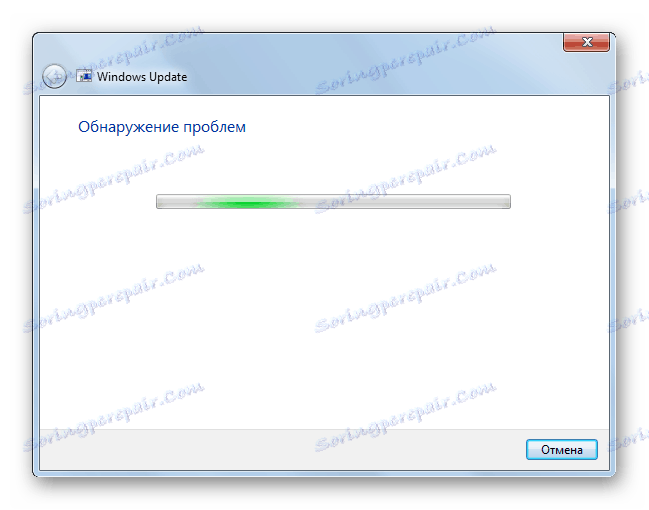
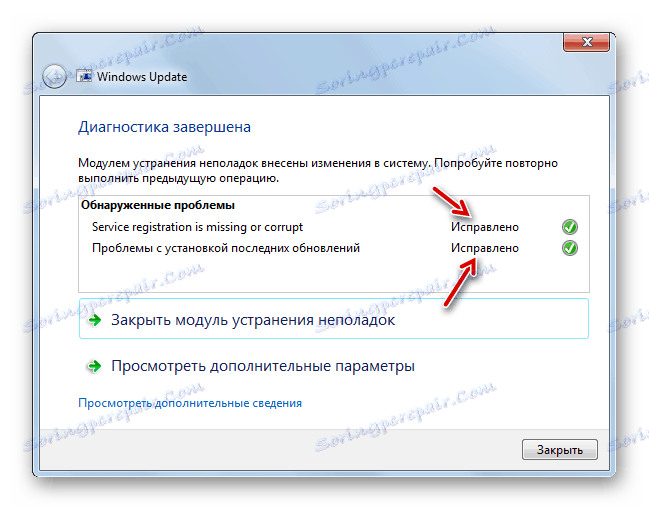
Ali postoje i situacije kada WindowsUpdateDiagnostic ne može sama riješiti problem, unatoč tome dajući svoj kod. U tom slučaju, morate dodati ovaj kôd na bilo koju tražilicu i vidjeti što to znači. Možda će vam nakon toga trebati provjerite disk za pogreške ili sustav za integritet datoteka s naknadnim obnavljanjem.
Druga metoda: Instalirajte servisni paket
Kao što je gore spomenuto, jedan od razloga zbog kojih ažuriranja ne dolaze jest nedostatak određenih ažuriranja. U tom slučaju morate preuzeti i instalirati paket KB3102810.
Preuzmite KB3102810 za 32-bitni sustav
Preuzmite KB3102810 za 64-bitni sustav
- Ali prije instaliranja preuzeto paketa KB3102810, morate onemogućiti servis Windows Update . Da biste to učinili, idite na "Upravitelj servisa" . Kliknite "Start" i odaberite "Control Panel" .
- Idite na stavku "Sustav i sigurnost".
- Otvorite odjeljak "Administrator" .
- Na popisu uslužnih programa i alata sustava pronađite naziv "Usluge" i krenite u nju.
- Pokreće se "Upravitelj usluga" . U njemu pronađite naziv "Windows Update" . Ako su elementi na popisu rendjeni abecednim redom, tada će se nalaziti blizu kraj popisa. Označite navedenu stavku, a zatim s lijeve strane sučelja Upravitelja kliknite opciju "Zaustavi" .
- Usluga će biti deaktivirana.
- Sada je usluga deaktivirana, što je dokazano nestankom "Radnog" statusa nasuprot njegovom imenu.
- Zatim možete izravno nastaviti s instalacijom ažuriranja KB3102810. Da biste to učinili, dvaput kliknite lijevu tipku miša na prethodno učitanu datoteku.
- Pokreće se samostalni Windows instalater.
- Tada će se automatski otvoriti dijaloški okvir u kojem morate potvrditi namjeru instaliranja KB3102810 klikom na "Da" .
- Nakon toga bit će instalirano traženo ažuriranje.
- Nakon završetka, ponovno pokrenite računalo. Zatim ne zaboravite ponovo omogućiti uslugu "Windows Update" . Da biste to učinili, idite na "Upravitelj usluga" , odaberite stavku i kliknite "Pokreni".
- Usluga će započeti.
- Nakon aktivacije, status "Trčanje" trebao bi biti prikazan nasuprot nazivu stavke.
- Sada problem s pronalaženjem ažuriranja trebao bi nestati.
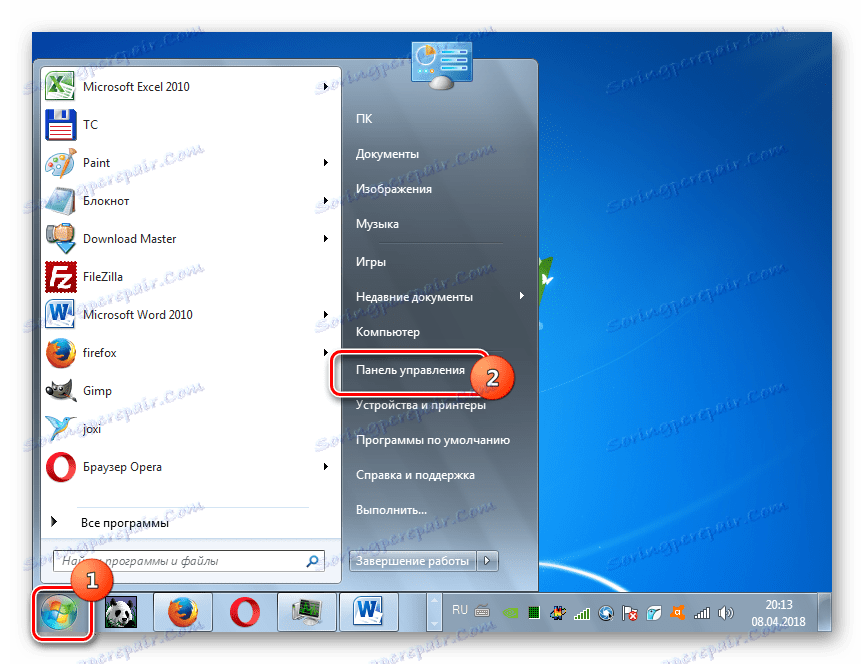
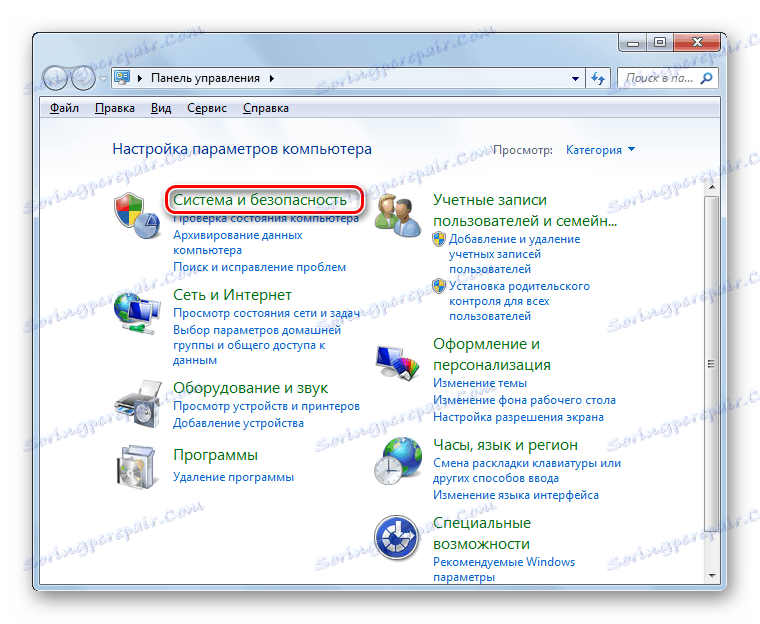
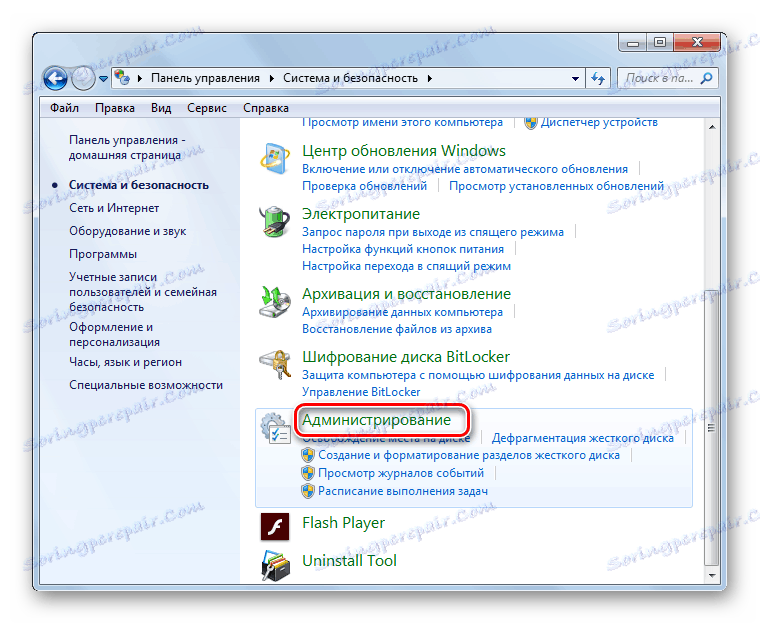
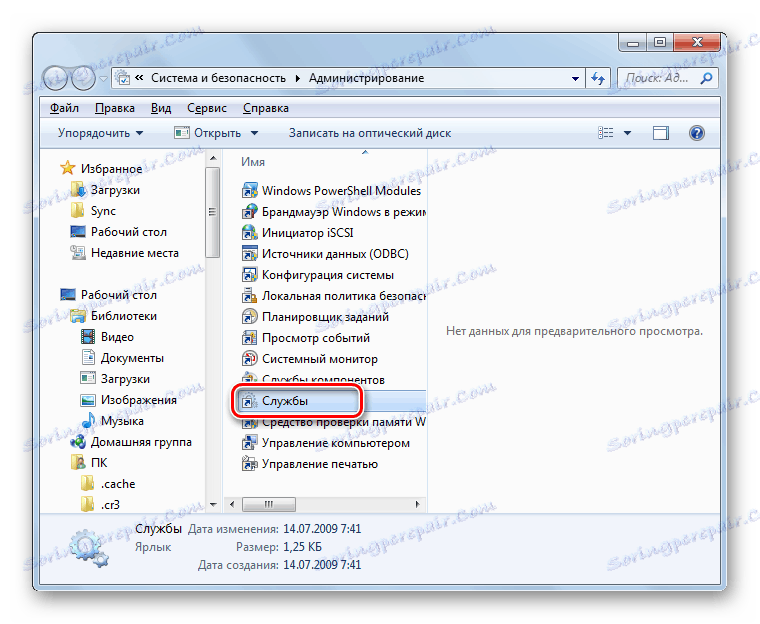
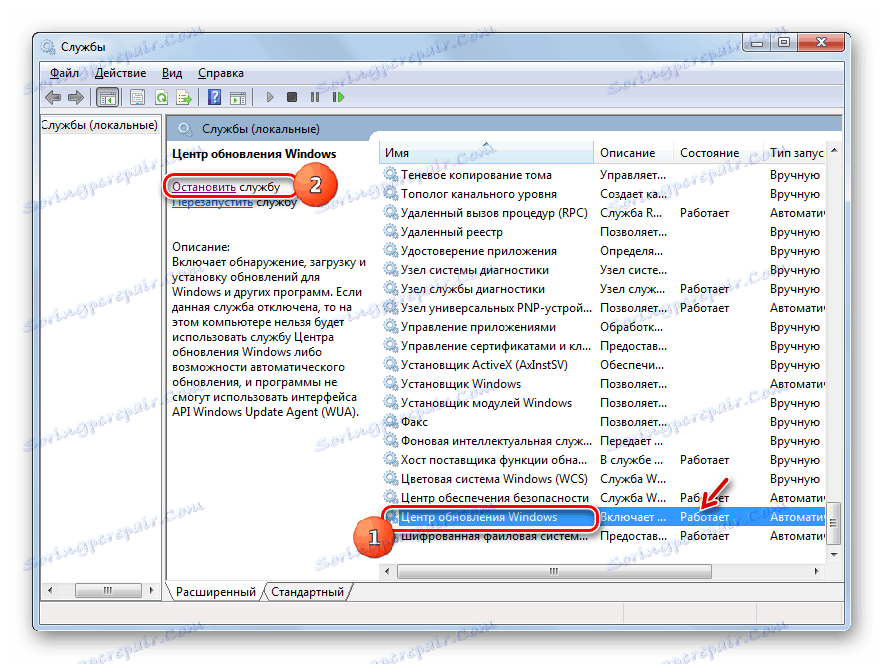

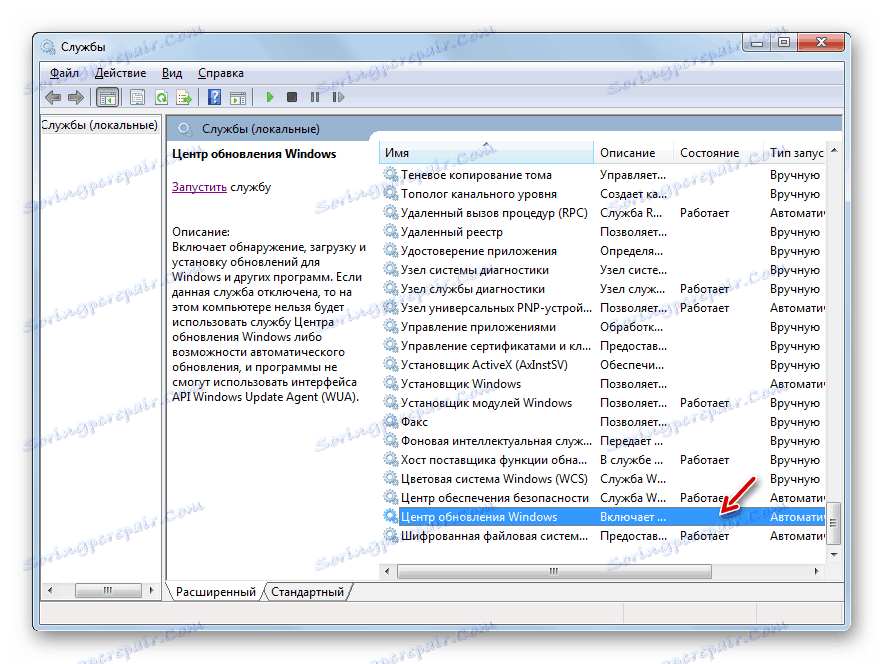
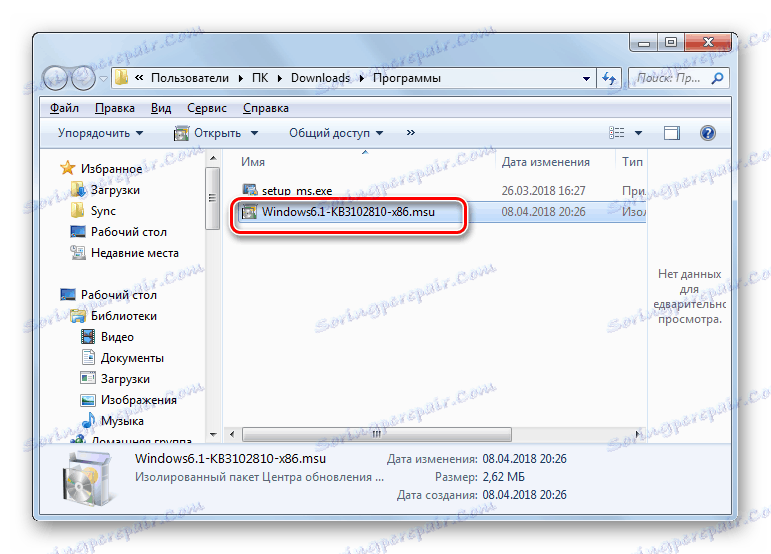

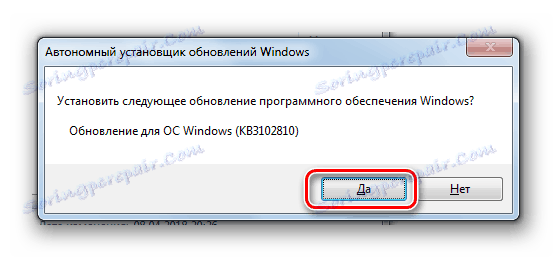
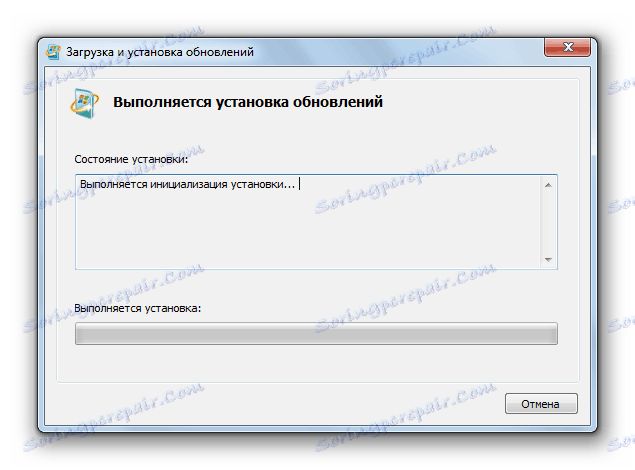
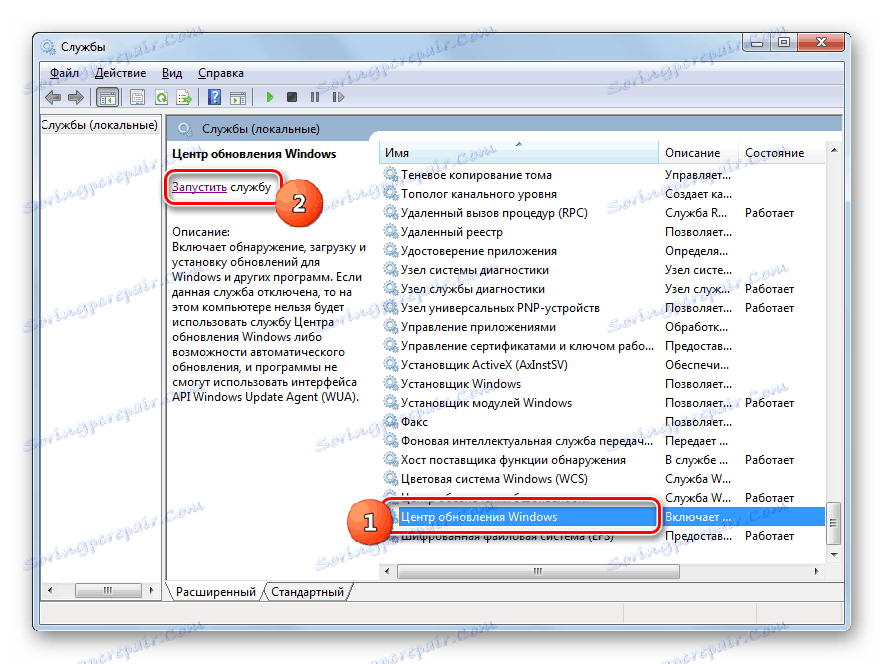

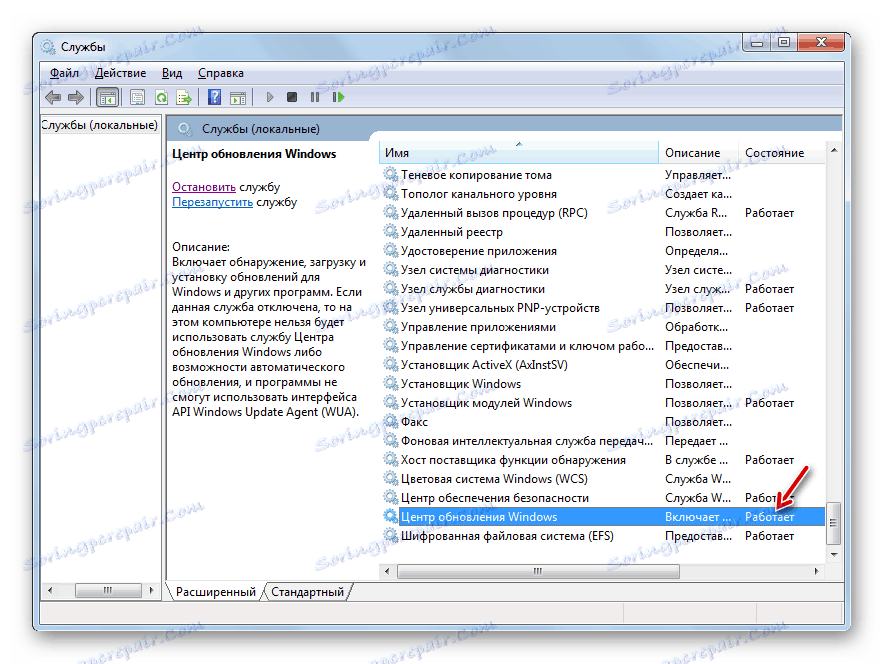
U nekim ćete slučajevima dodatno trebati instalirati ažuriranja KB3172605, KB3020369, KB3161608 i KB3138612. Njihova instalacija provodi se istim algoritmom kao što je KB3102810, pa stoga nećemo detaljno opisati svoj opis.
Treća metoda: uklanjanje virusa
Virusna infekcija računala također može dovesti do problema pronalaženja ažuriranja. Neki virusi posebno rješavaju taj problem tako da korisnik instalirajući ažuriranja ne mogu zakrpati ranjivosti sustava. Da biste provjerili ima li zlonamjernog koda, morate koristiti posebne uslužne programe, a ne redovite antivirusne programe. Na primjer, možete koristiti Dr.Web CureIt , Ovaj program ne zahtijeva instalaciju, pa stoga može obavljati svoju glavnu funkciju čak i na zaraženim sustavima. Ipak, kako biste povećali vjerojatnost otkrivanja virusa, savjetujemo vam da pokrenete skeniranje pomoću LiveCD / USB ili ga pokrenete s drugog računala.
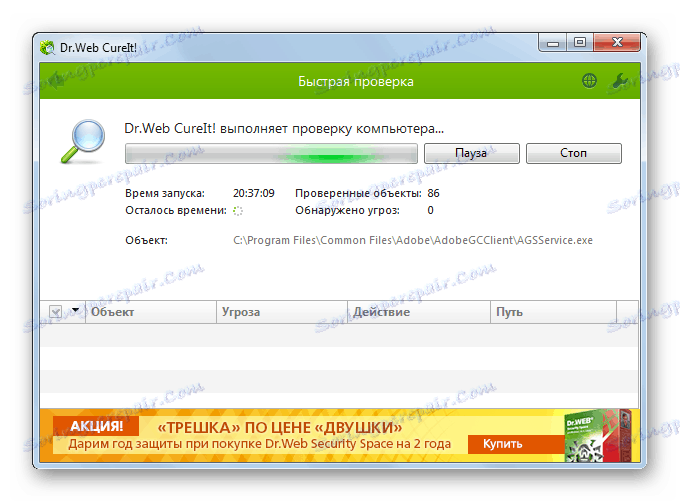
Čim komunikacija otkrije virus, odmah će vas obavijestiti putem radnog prozora. Slijedit će samo savjet koji se prikazuje. U nekim slučajevima, čak i nakon uklanjanja zlonamjernog koda, ostaje problem pronalaženja ažuriranja. To može ukazivati da je virusni program kršio integritet datoteka sustava. Zatim morate izvršiti provjeru pomoću uslužnog programa sfc ugrađene u sustav Windows.
pouka: Provjera računala za viruse
U većini slučajeva, problem s traženjem ažuriranja je prouzročen, koliko god čudno činiti, zbog nedostatka potrebnih ažuriranja u sustavu. U tom slučaju jednostavno ažurirajte ručno instaliranjem paketa koji nedostaju. Ali postoje vremena kada je ovaj problem uzrokovan raznim rušenjima ili virusima. Tada će vam pomoći pomoći specijalizirani program Microsoft i protuvirusni programi.